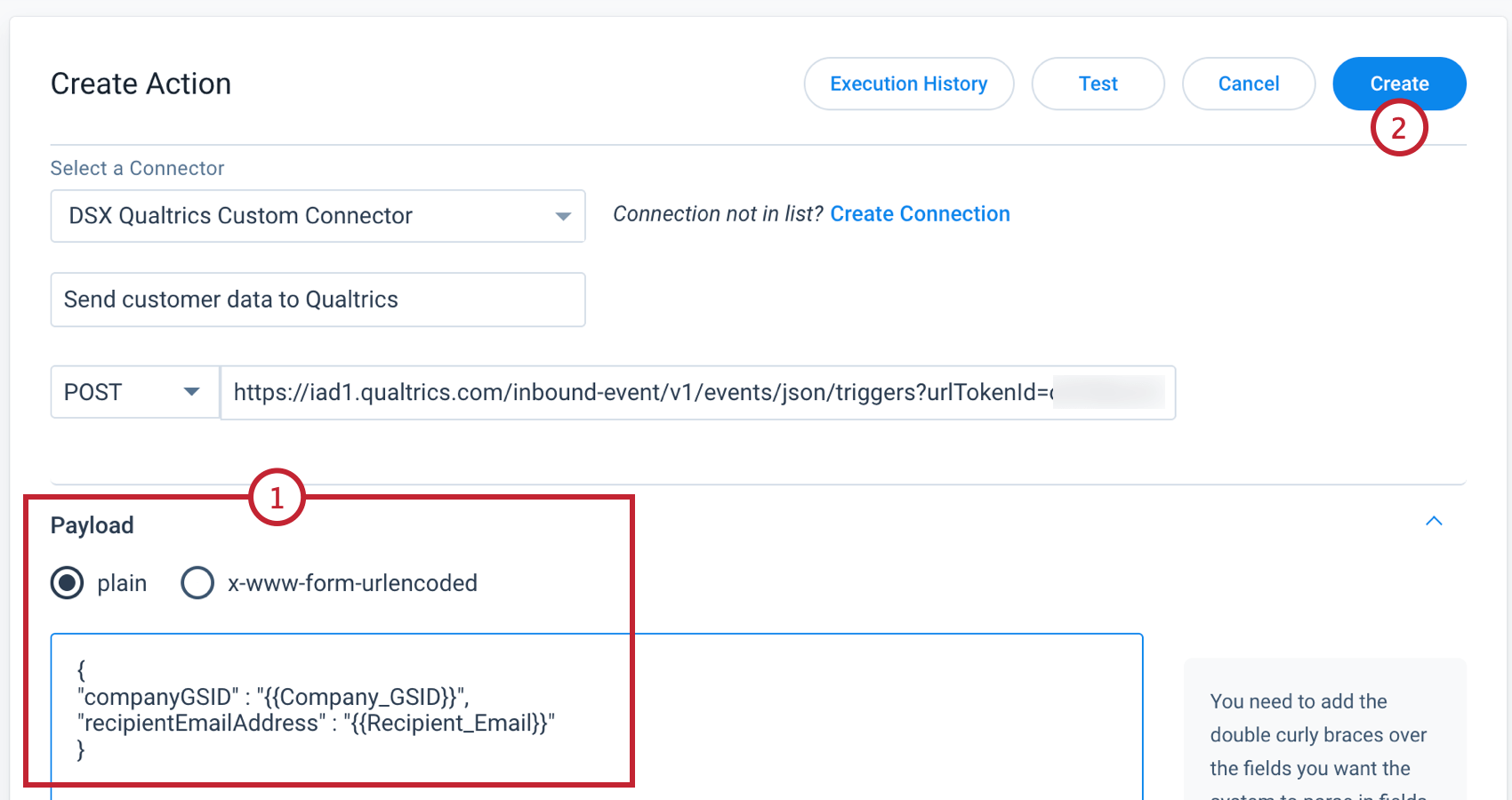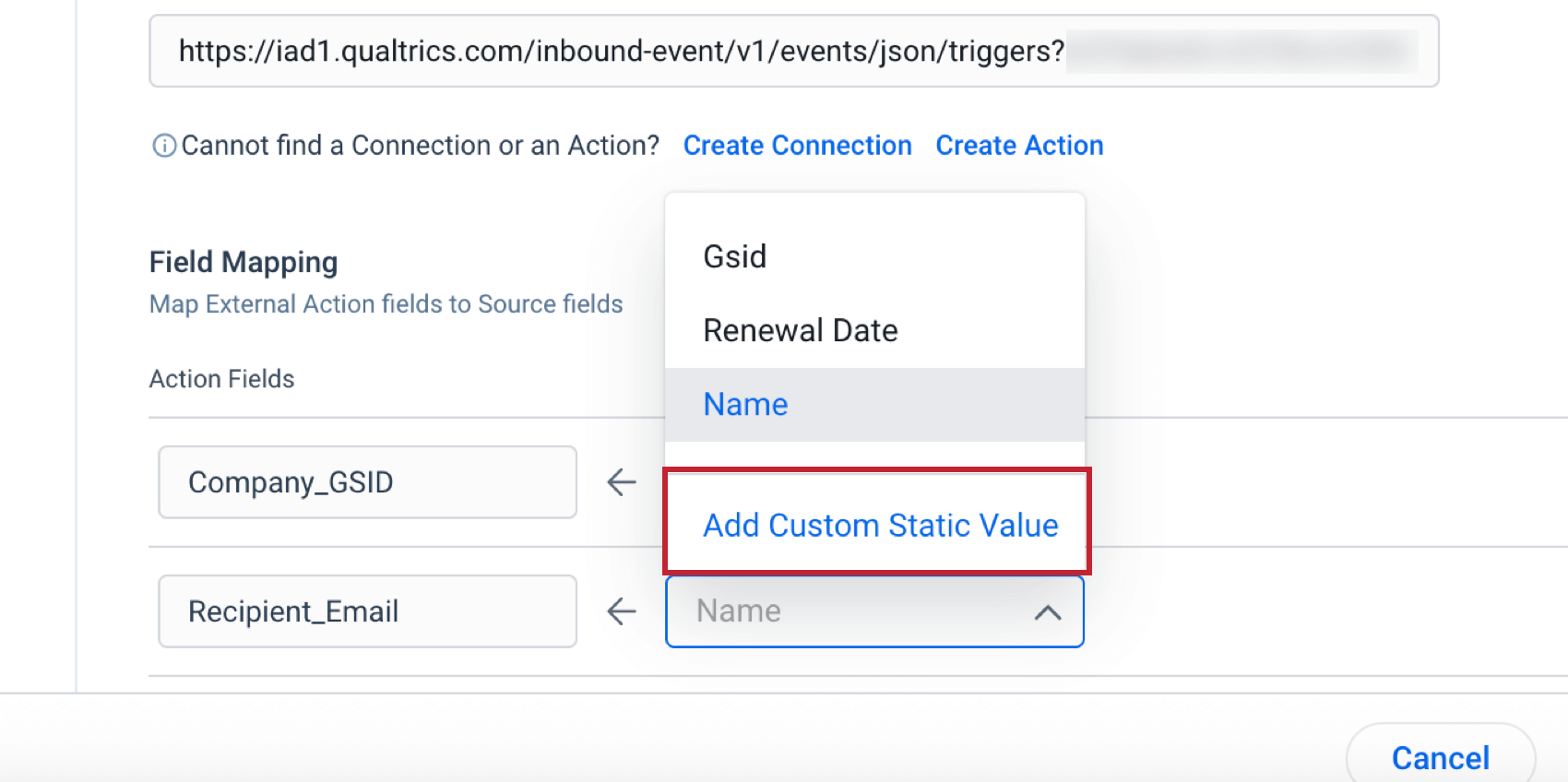Integrazione con Gainsight
Informazioni sull’integrazione con Gainsight
Gainsight è una piattaforma per il successo dei clienti che consente di migliorare l’engagement, la fidelizzazione e l’espansione.
È possibile integrare l’account di Qualtrics con Gainsight per passare i dati tra le piattaforme e attivare un flusso di lavoro di Qualtrics sulla base di eventi in Gainsight. Ad esempio, se un cliente completa un percorso di onboarding che viene tracciato in SONDAGGI, è possibile inviargli un follow-up del sondaggio tramite Qualtrics, chiedendogli di parlare della sua esperienza di onboarding.
Passo 1: creazione di un’intestazione di autenticità
Per impostare la connessione con Gainsight, è necessario un header di autenticazione di base. Questa intestazione è una stringa codificata Base64 che contiene il nome utente di Qualtrics e il token API separati da due punti. Per creare l’intestazione:
- Trovate il vostro nome utente di Qualtrics e il vostro token API di Qualtrics.
Attenzione: Se si dispone già di un token API, non generarne uno nuovo.
- Creare una stringa di autorità nel seguente formato: “username:APItoken”.
- Codificare la stringa utilizzando un codificatore Base64.
- Conservare questa chiave per un secondo momento.
Passo 2: Impostazione di un evento JSON
Avanti, create un nuovo flusso di lavoro Qualtrics per ricevere i dati inviati da Gainsight. Questo flusso di lavoro può essere usato solo come trigger o può anche ingerire dati che possono essere utili nelle fasi successive del flusso di lavoro.
- In Qualtrics, andate alla pagina Flussi di lavoro.
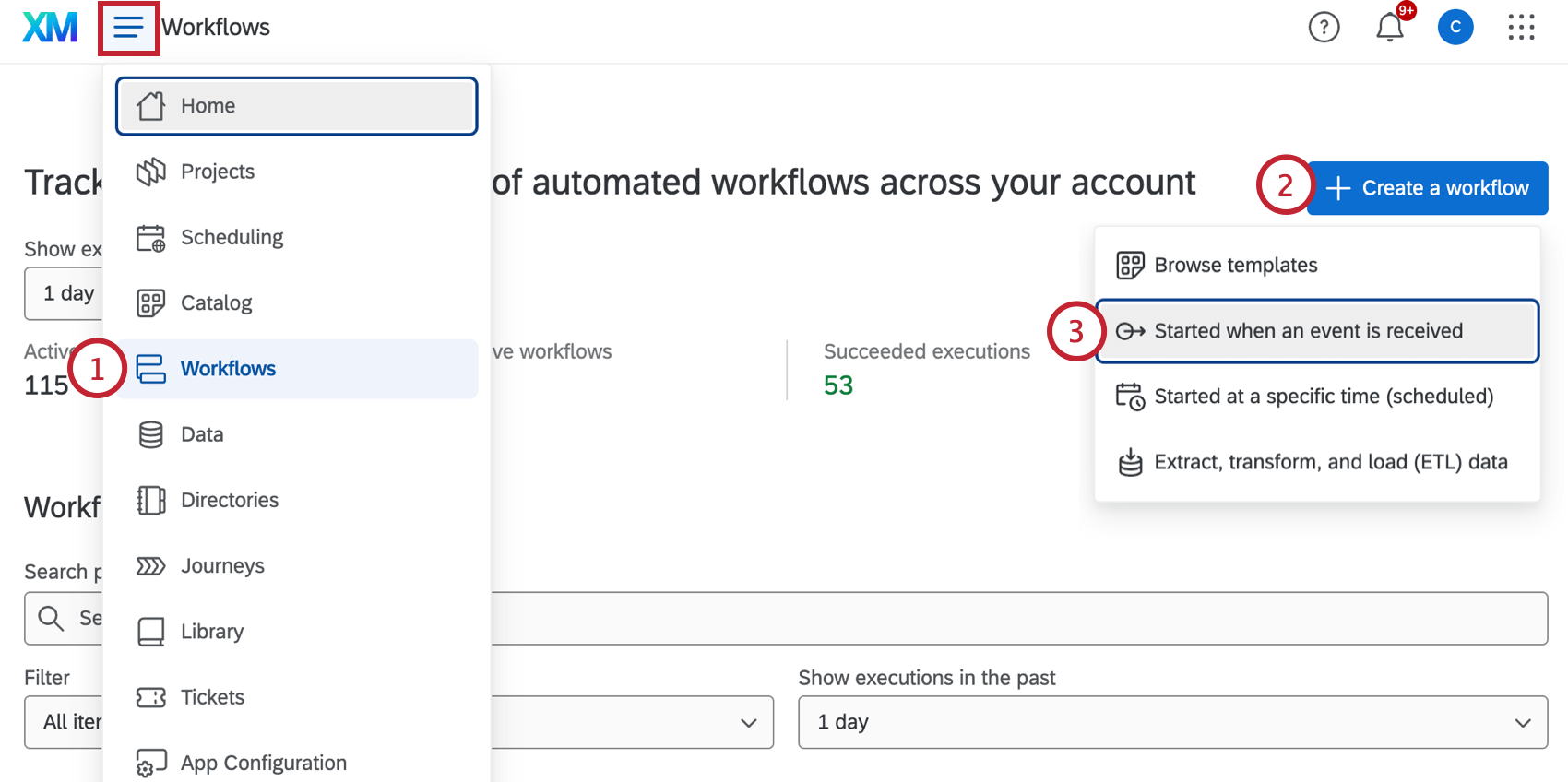
- Fare clic su Crea un flusso di lavoro.
- Selezionare Avviato alla ricezione di un evento.
- Date un nome al vostro flusso di lavoro.
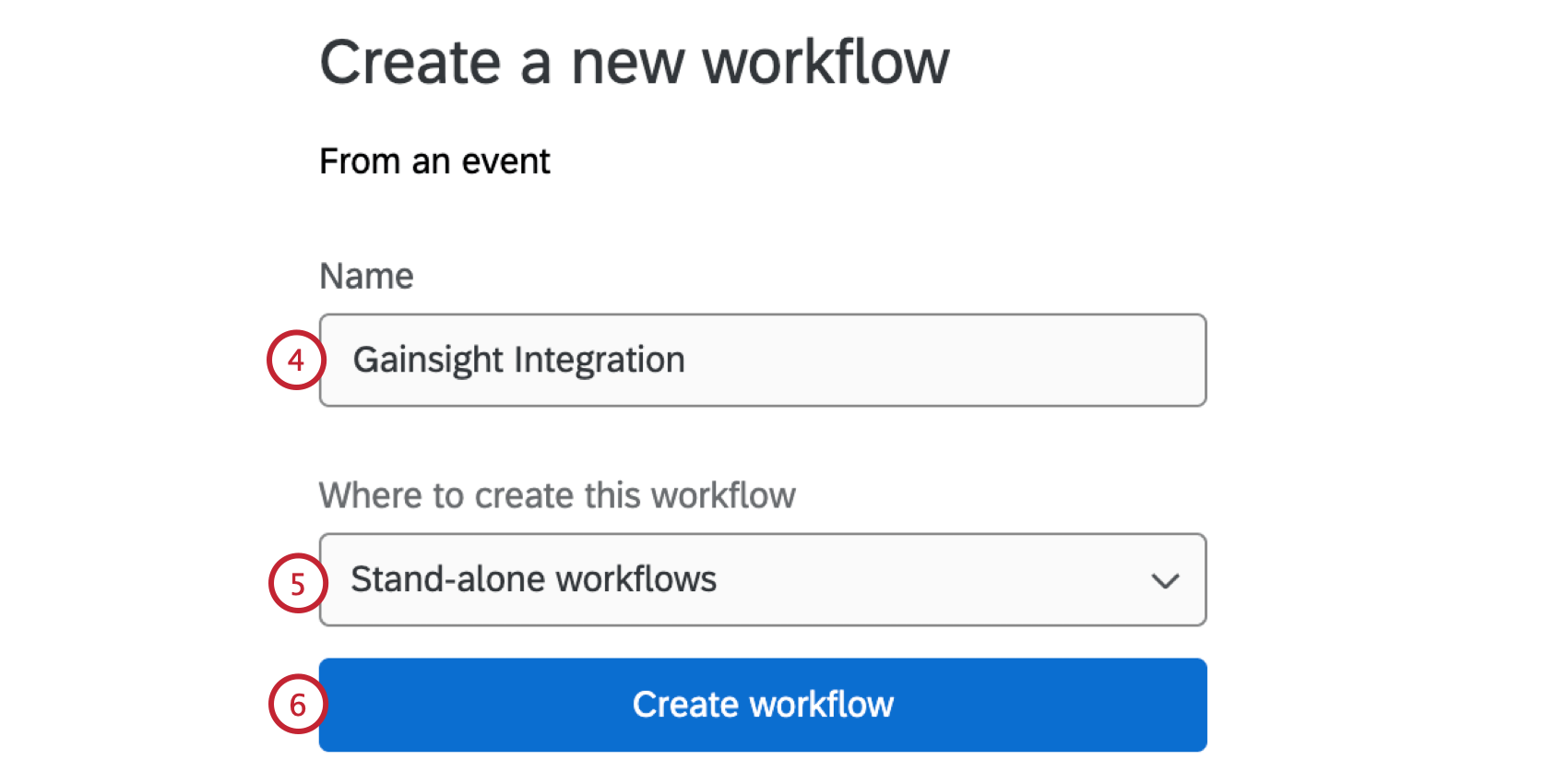
- Salvare il flusso di lavoro come flusso autonomo.
- Fare clic su Crea flusso di lavoro.
- Scegliere l’evento JSON.
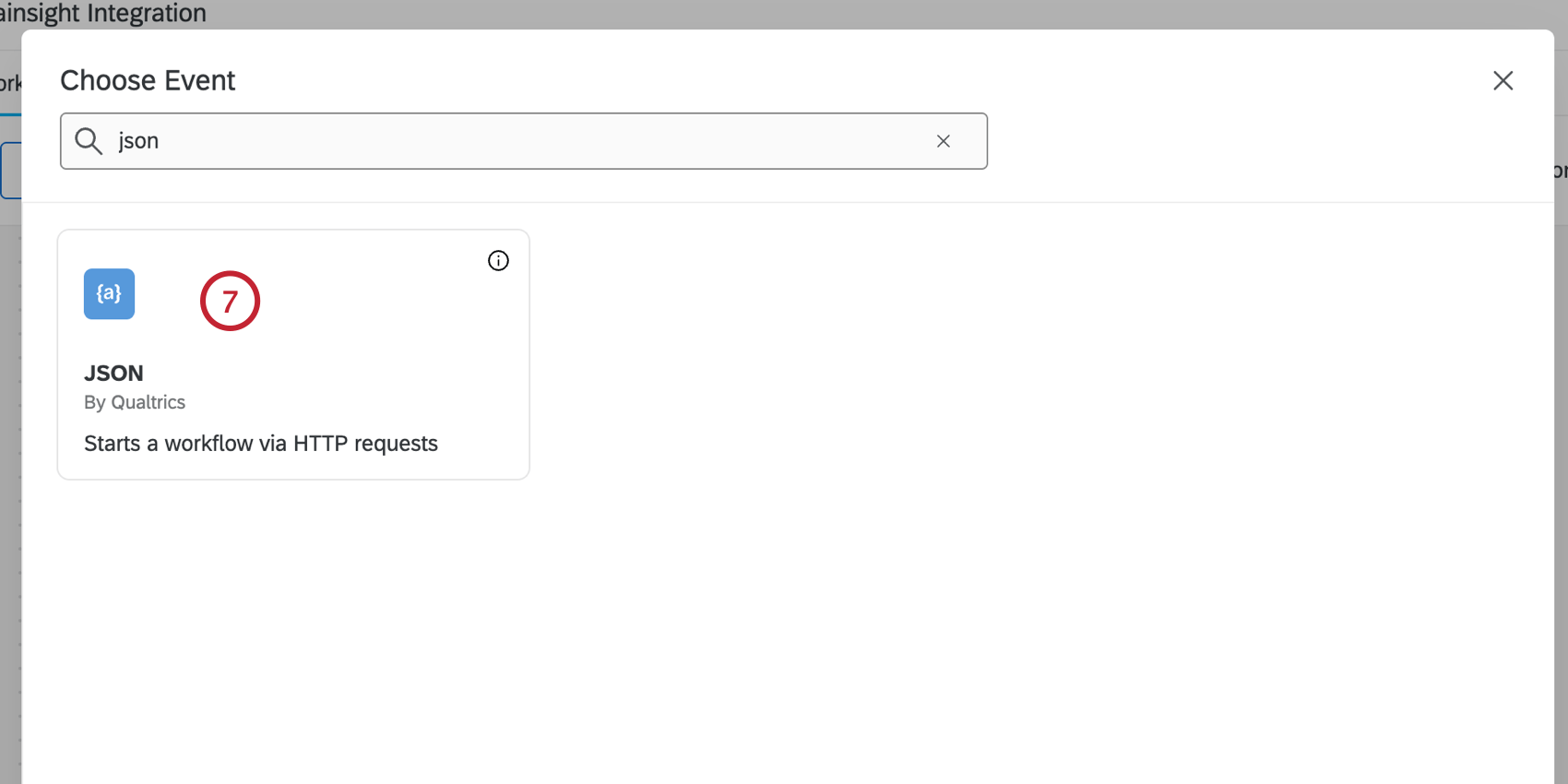
- Nell’evento JSON, fare clic su Copia URL. Salvare questo URL per un secondo momento.
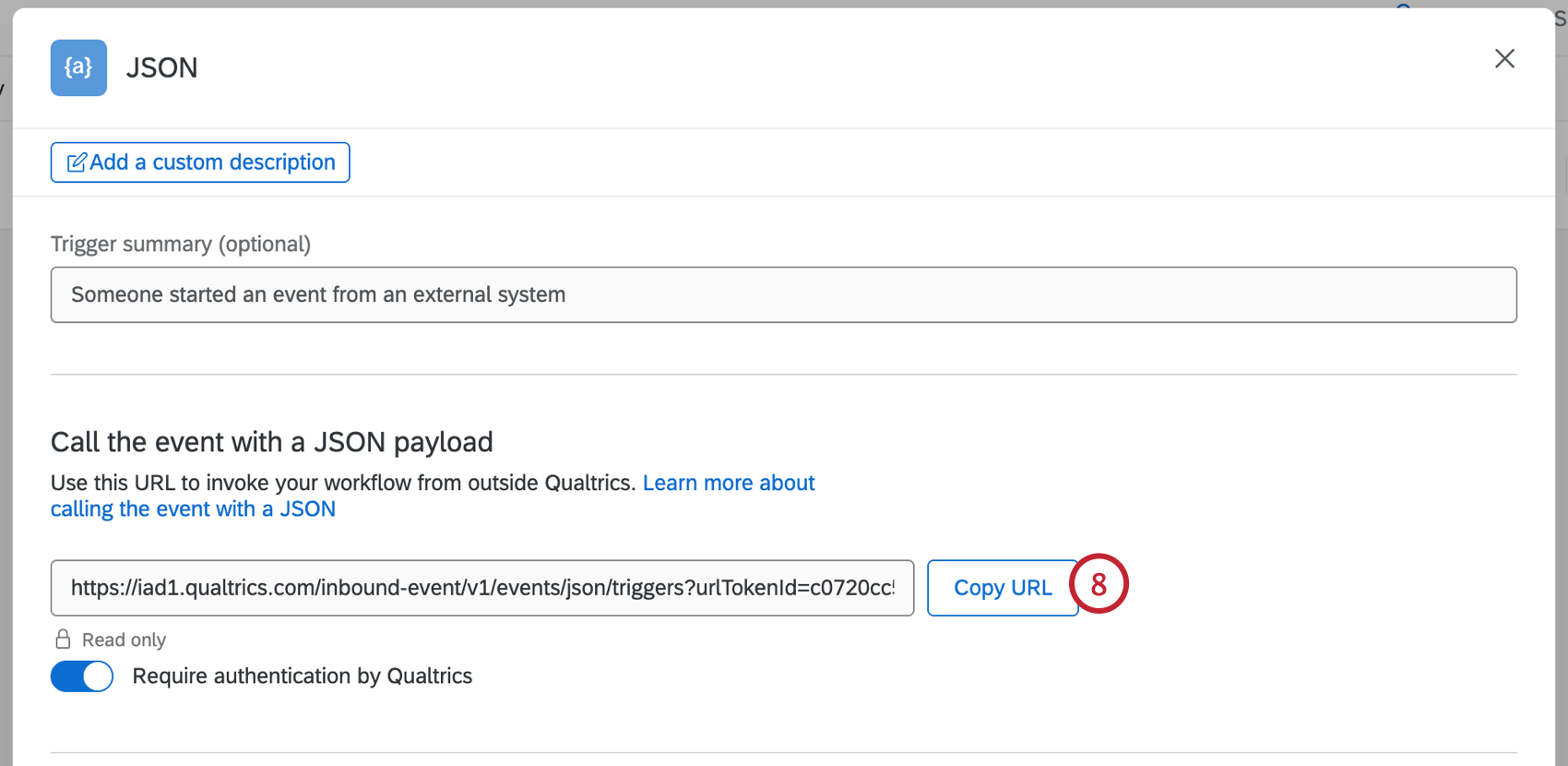
A questo punto, l’evento JSON creato nei passaggi precedenti può essere usato per impostare l’integrazione e per triggerare altre attività nel flusso di lavoro. Se si deve semplicemente avviare il flusso di lavoro, si possono saltare i passaggi aggiuntivi sottostanti e salvare l’evento JSON. Tuttavia, se si desidera passare a Qualtrics dati aggiuntivi da Gainsight (ad esempio, “Company GSID” o “Renewal Date”), è necessario aggiungere tali campi nell’evento JSON:
- Andare alla sezione Impostazioni avanzate dell’evento JSON.

- Fare clic su Aggiungi un campo JSON.
- Inserire il nome del campo JSON.
- Definire l’espressione del percorso JSON (per le coppie chiave-valore semplici, usare “$.[nome del campo]”, ad esempio “$.companyGSID”).
- Fai clic su Salva.
Questi campi JSON saranno ora disponibili nelle successive attività del flusso di lavoro come “Flusso di lavoro: Campo definito dall’utente”. È possibile accedervi tramite il menu Testo trasferito, {a}.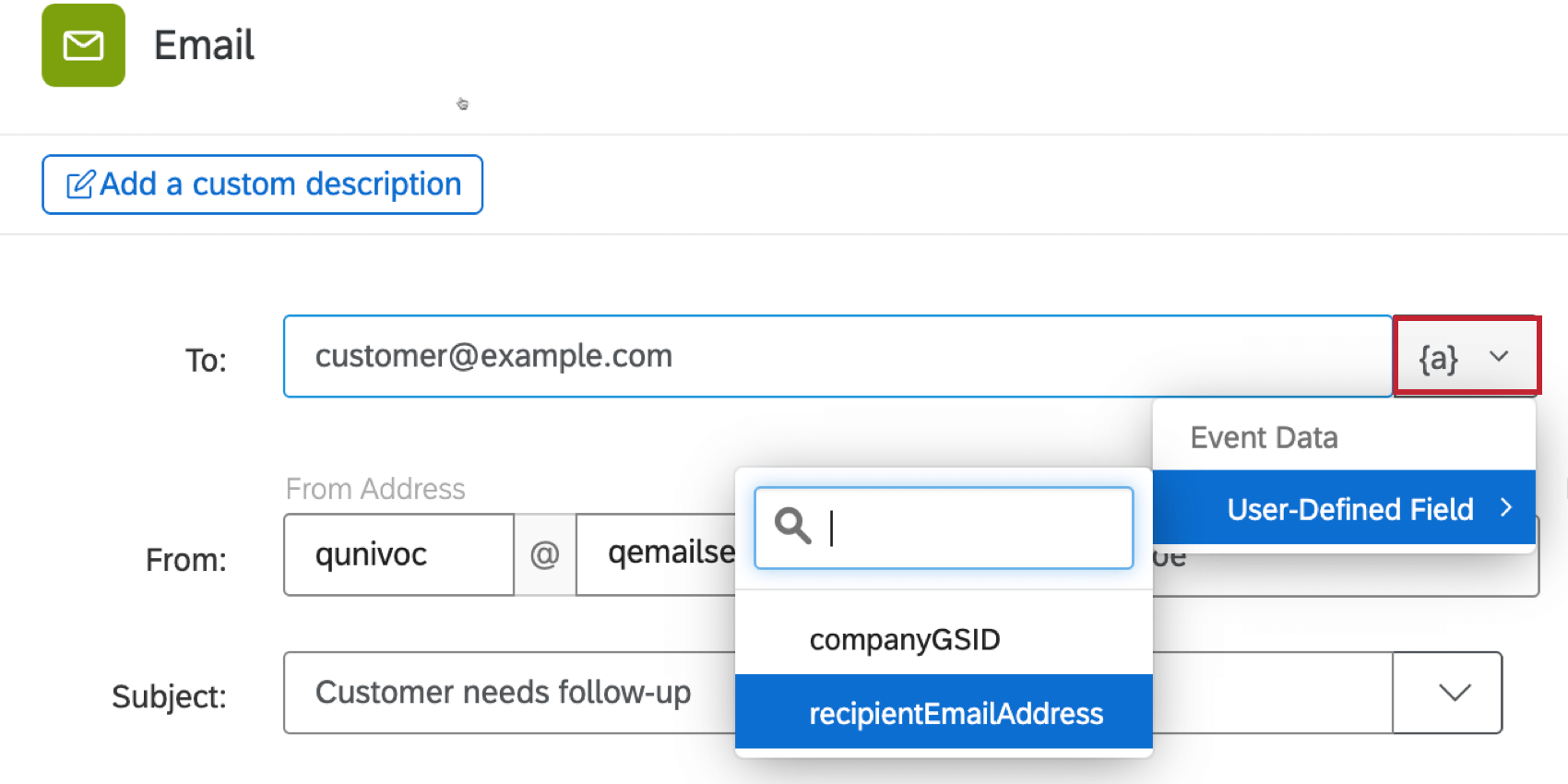
Passo 3: creazione di un connettore Gainsight personalizzato
Avanti, è necessario creare un nuovo connettore personalizzato in Gainsight per connettersi con Qualtrics. Questo connettore memorizzerà il token di autenticatore ricevuto in precedenza e verrà utilizzato per inviare i dati a Qualtrics tramite Azioni esterne in Gainsight.
È necessario solo 1 connettore per QUALTRICS. Se esiste già un connettore personalizzato per QUALTRrics, passare alla sezione Avanti sulla configurazione di un’azione esterna in Gainsight.
- In Gainsight, navigare in Amministrazione.

- Selezionare Integrazioni e poi Connettori 2.0.
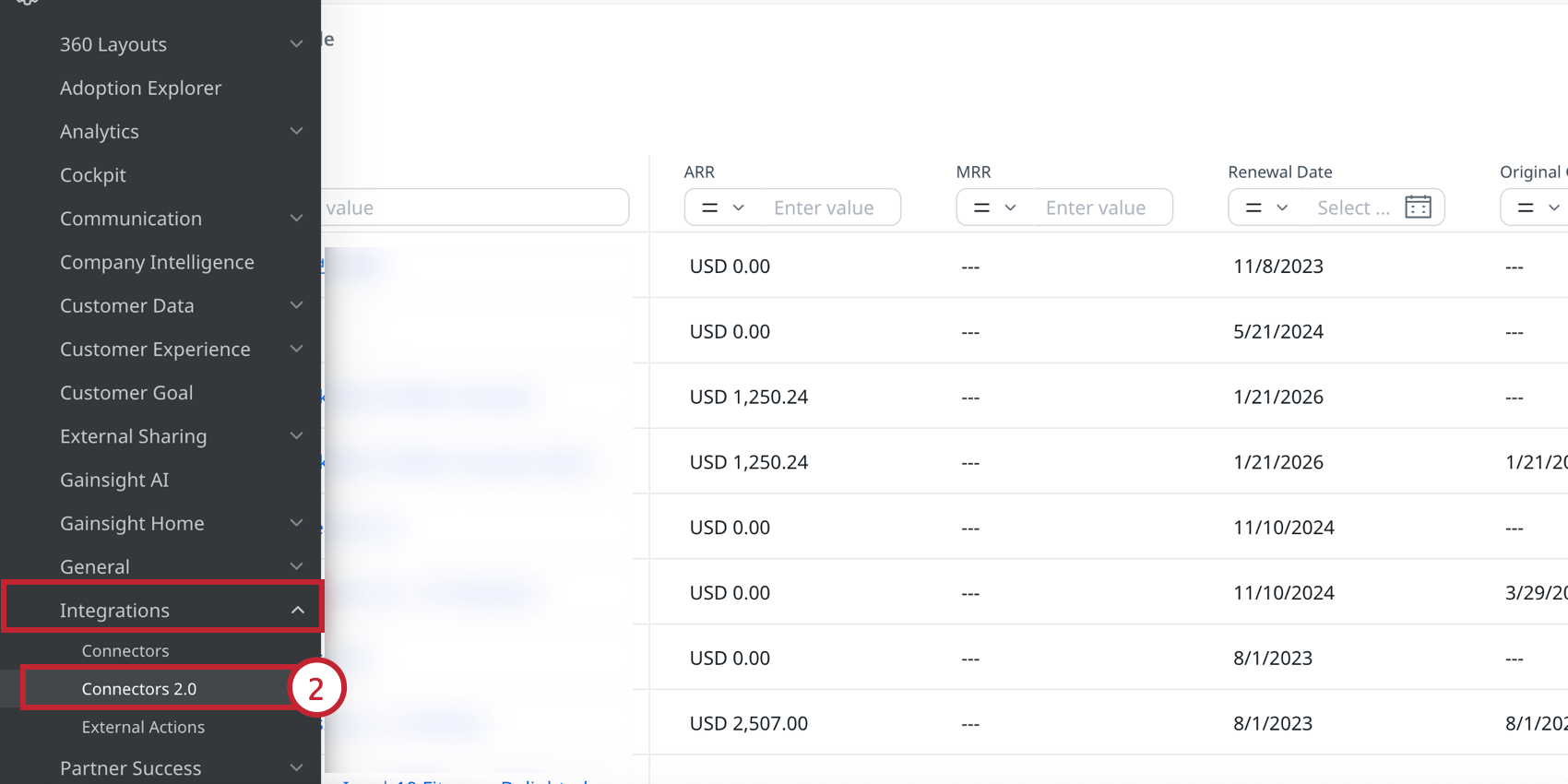
- Fare clic su Crea connessione.
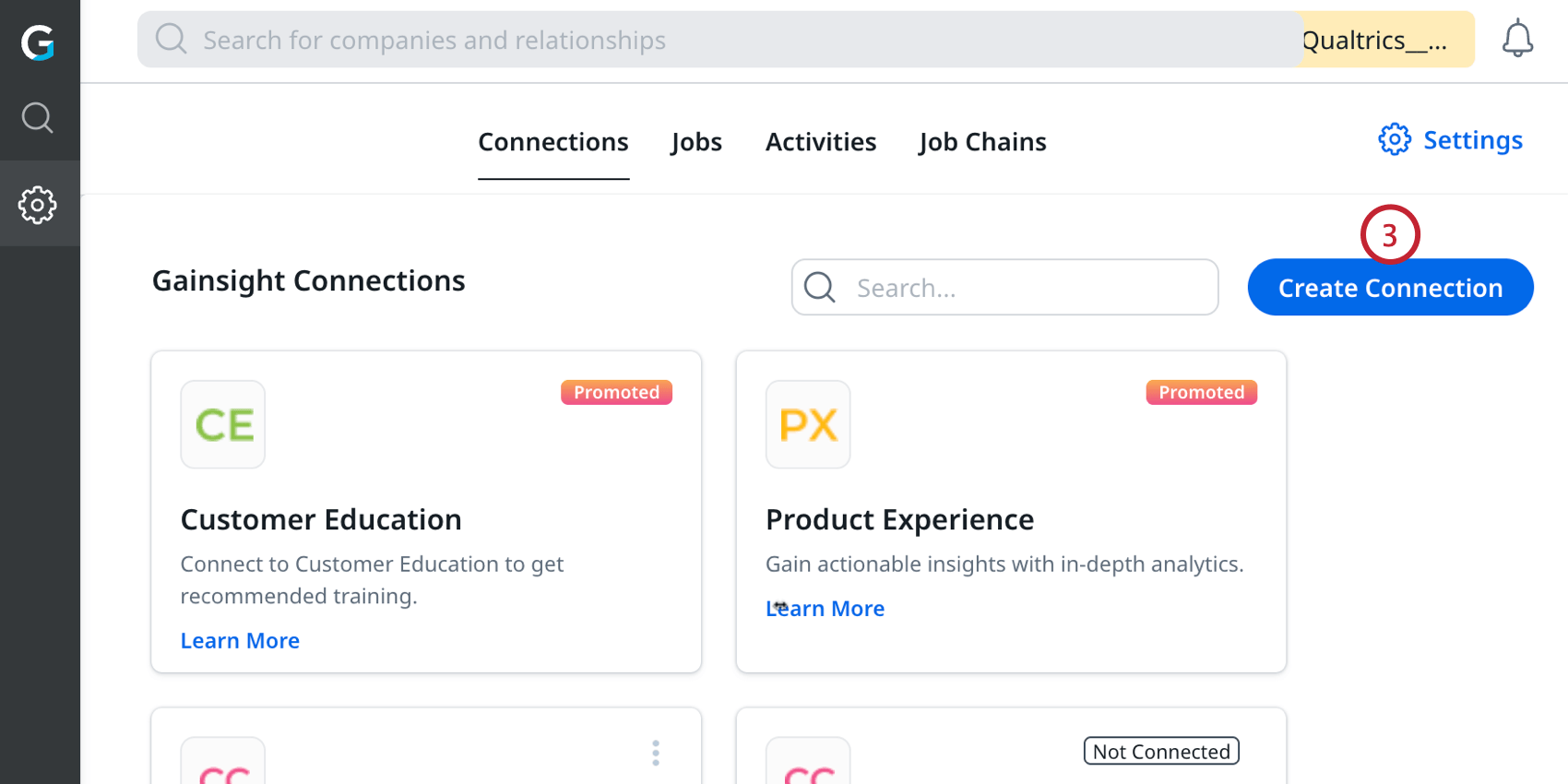
- Selezionare Connettore personalizzato.
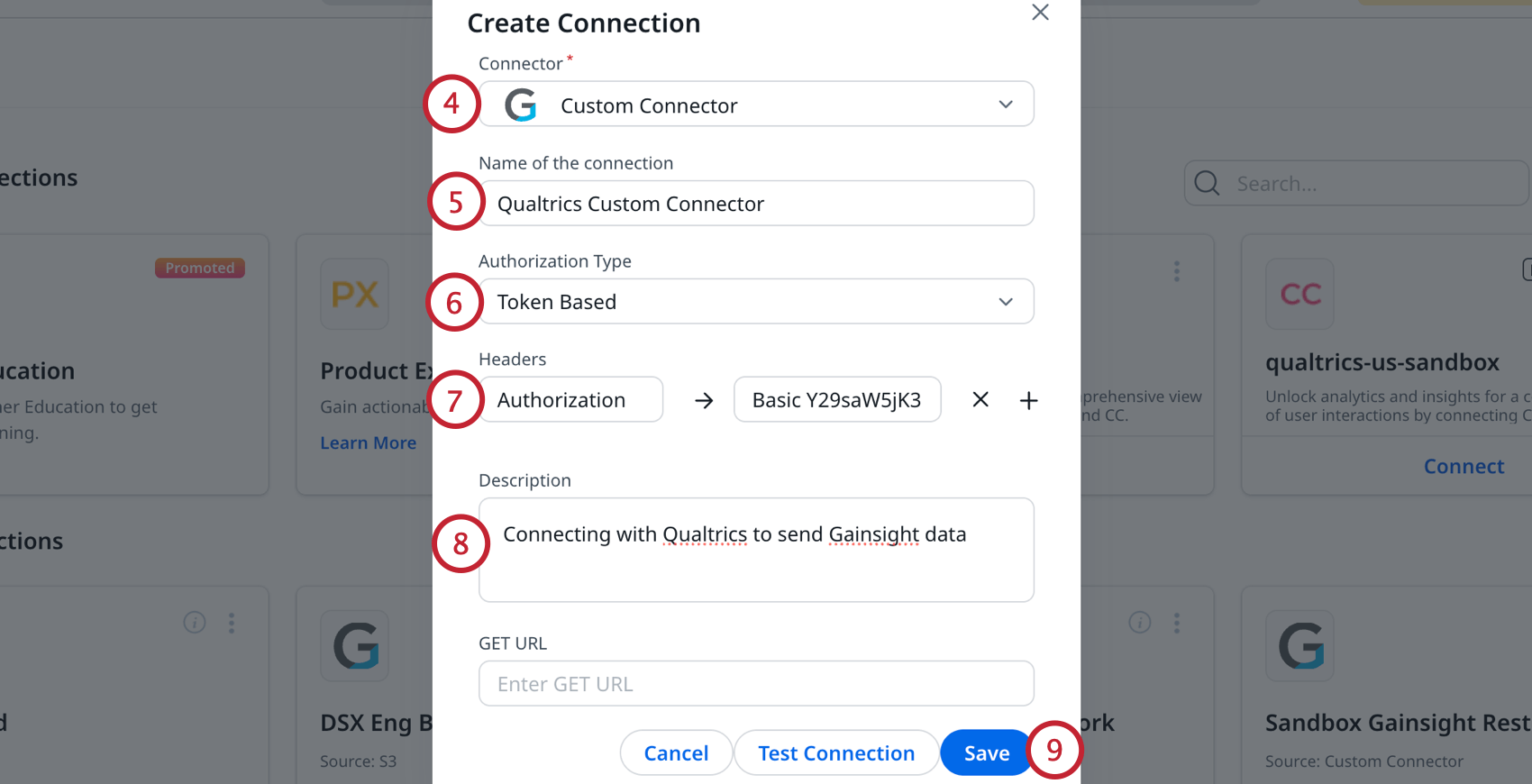
- Dare un nome alla connessione.
- Selezionare il tipo di autorità: Basato su token.
- Inserire la seguente coppia chiave-valore dell’intestazione:
- Chiave: “AUTORITÀ”
- Valore: “Basic{{nome utente e valore del token codificati inprecedenza}}”
Esempio: Il valore sarà simile a questo
: Basic ZGVtb0BxdWFsdHJpY3MuY29tOmY4Z0lLN0c2R0ZIOTg1WTQ=Per
ulteriori informazioni, consultare la sezione HTTP BASIC AUTH di questa pagina di supporto.
- Inserire una descrizione del connettore per conoscerne lo scopo.
- Fare clic su Salva.
Passo 4: Configurazione dell’azione esterna di Gainsight
Dopo aver creato il connettore personalizzato, è possibile configurare un’azione esterna in Gainsight per inviare una richiesta all’evento JSON di QUALTRrics. Se si desidera creare più flussi di lavoro triggerati da Gainsight, è necessario creare un’azione esterna separata per ogni flusso di lavoro.
Ricordate che avete bisogno di un solo connettore per Qualtrics. Tutte le azioni esterne utilizzate per interagire con Qualtrics devono rientrare nello stesso connettore personalizzato di Qualtrics.
- In Gainsight, navigare in Amministrazione.

- Selezionare Integrazioni e poi Azioni esterne.
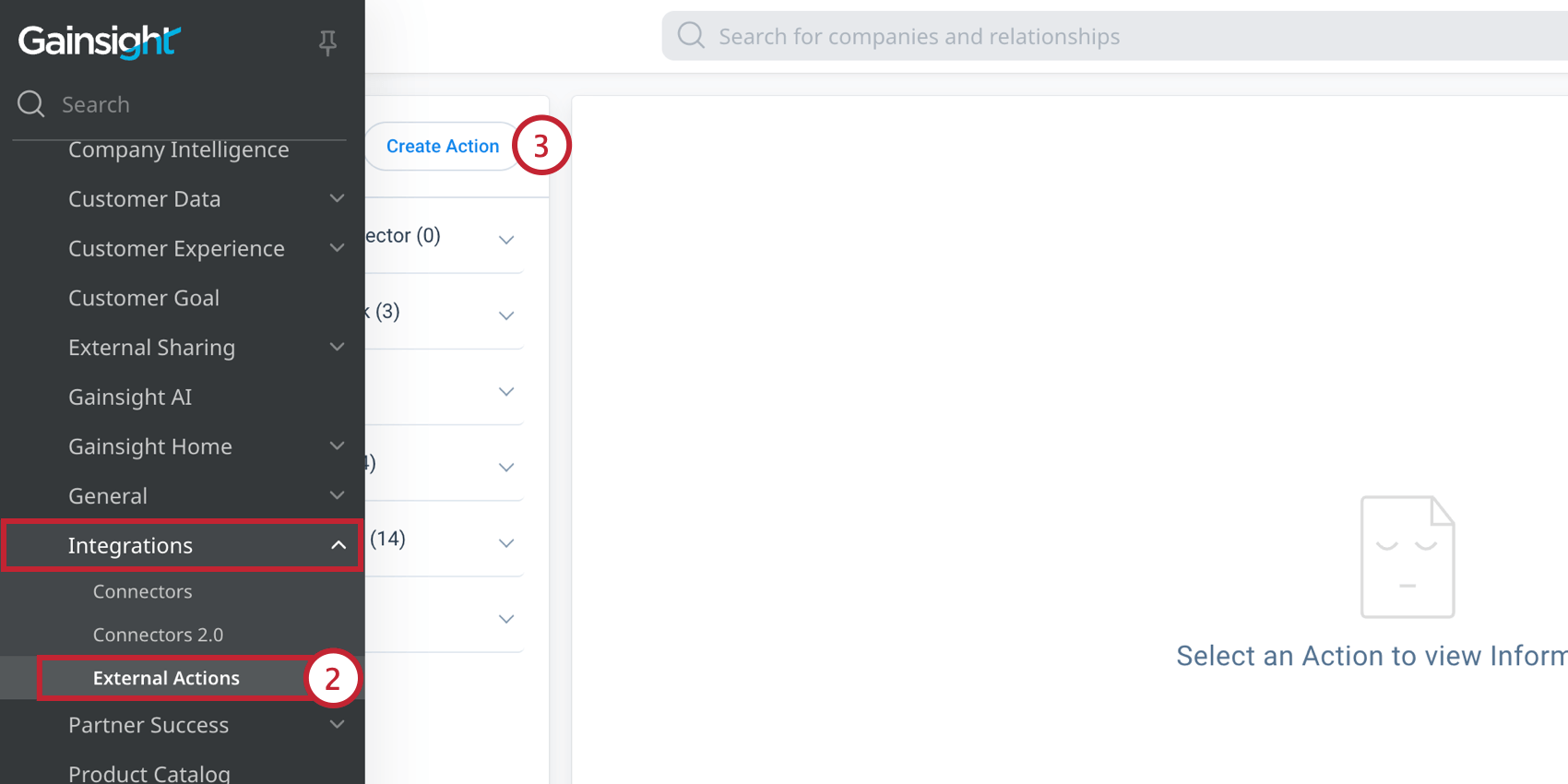
- Fare clic su Crea azione nella parte superiore della pagina.
- Selezionate il connettore personalizzato di Qualtrics creato in precedenza.
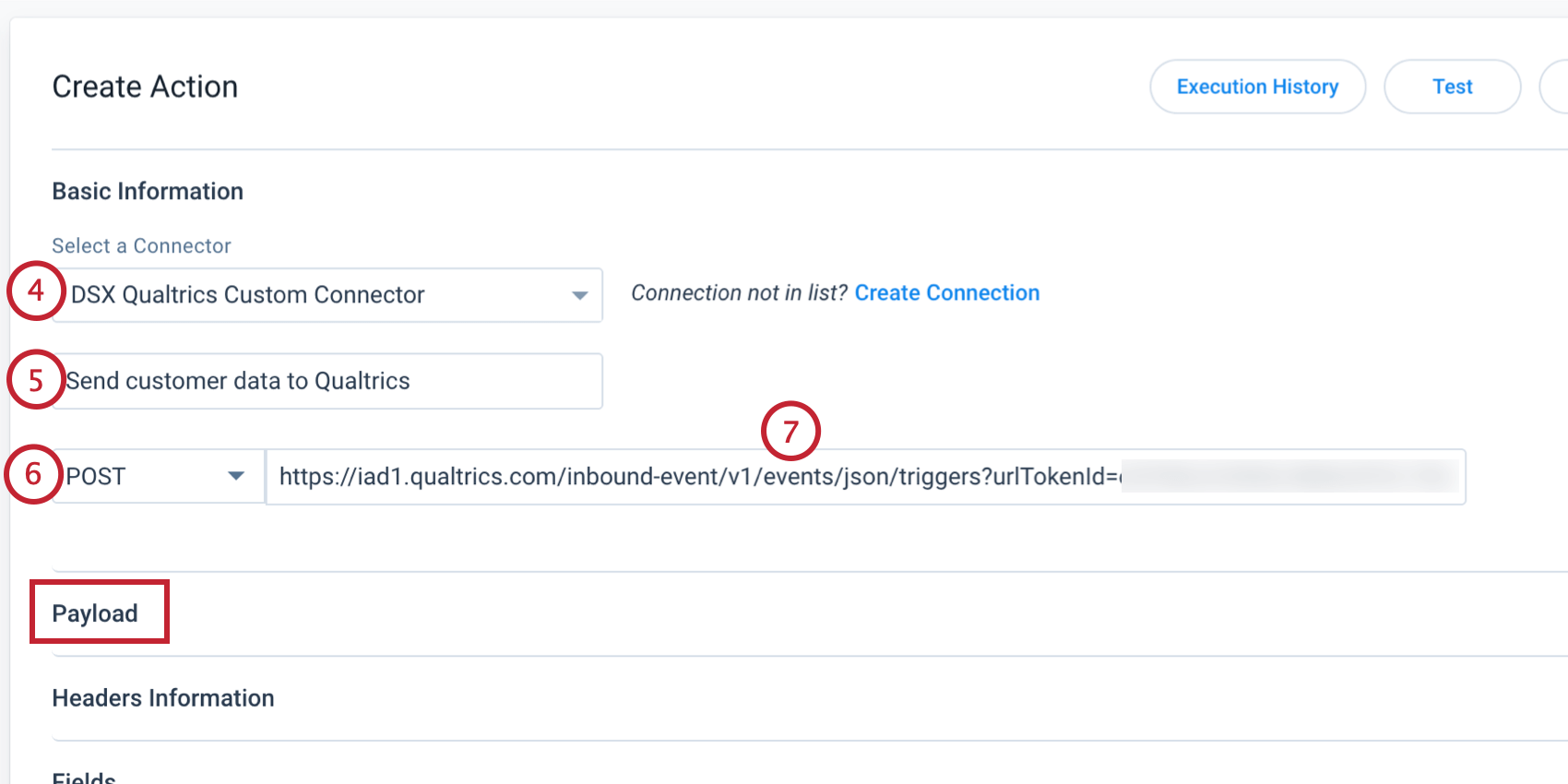
- Inserire un nome per l’azione. Non è possibile modificarlo in seguito.
- Scegliere POST come metodo.
- Incollare l’URL dell’evento JSON copiato in precedenza nel campo URL della nuova azione esterna.
Avanti è necessario configurare il carico utile della richiesta. Se si intende utilizzare l’azione esterna di Gainsight solo come trigger e non è necessario inviare altri dati, è sufficiente aggiungere una parentesi graffa di apertura e di chiusura al payload prima del salvataggio, ad esempio { }. Altrimenti, se si intende inviare dati aggiuntivi da Gainsight a Qualtrics, è necessario aggiungere coppie chiave-valore al payload:
- Inserite una coppia chiave-valore per ogni campo che intendete inviare a Qualtrics.
-
- Ogni chiave deve corrispondere esattamente al nome campo JSON dell’evento JSON in Qualtrics.
- Ogni valore può essere configurato come valore statico o tokenizzato per accettare input da altre aree di Gainsight, come il motore delle regole.
- Ogni coppia chiave-valore deve essere separata dall’avanti da una virgola.
Esempio: Di seguito è riportato il payload JSON per i campi configurati in precedenza. Entrambe le coppie chiave-valore in questo esempio accetteranno valori analizzati da un’azione del motore delle regole
. {}
"companyGSID" : "{{Company_GSID}}",
"recipientEmailAddress" : "{{Recipient_Email}}"
-
- Fare clic su Crea nella parte superiore della pagina per salvare l’azione esterna.
Verifica della connessione
Per testare la connessione:
- In QUALTRICS, aprire l’evento JSON creato in precedenza.
- Cliccare Esegui test. Verrà visualizzato un messaggio di attesa di un evento.
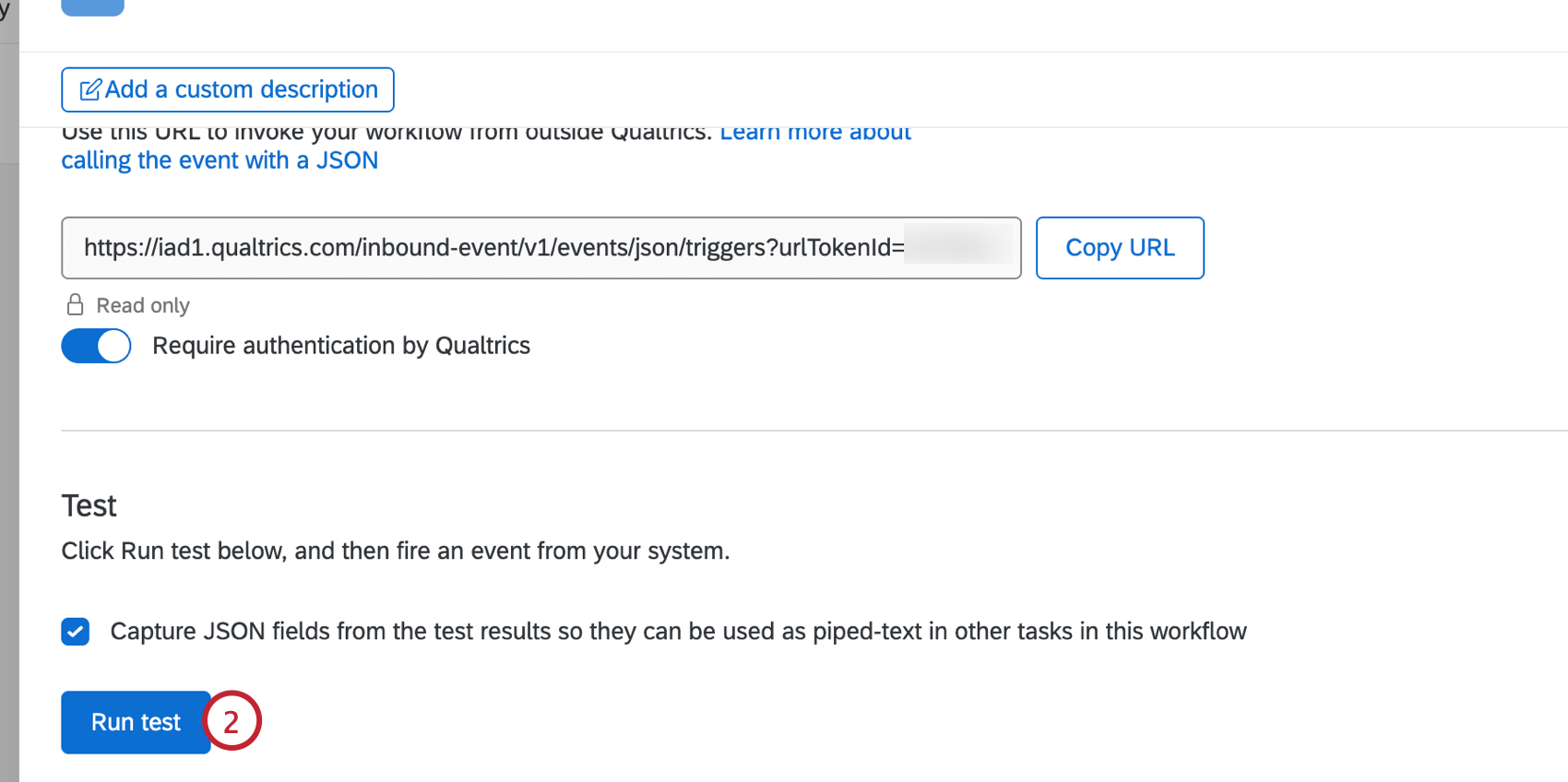
- In Gainsight, andare all’azione esterna creata in precedenza.
- Fare clic su Test nella parte superiore della pagina.
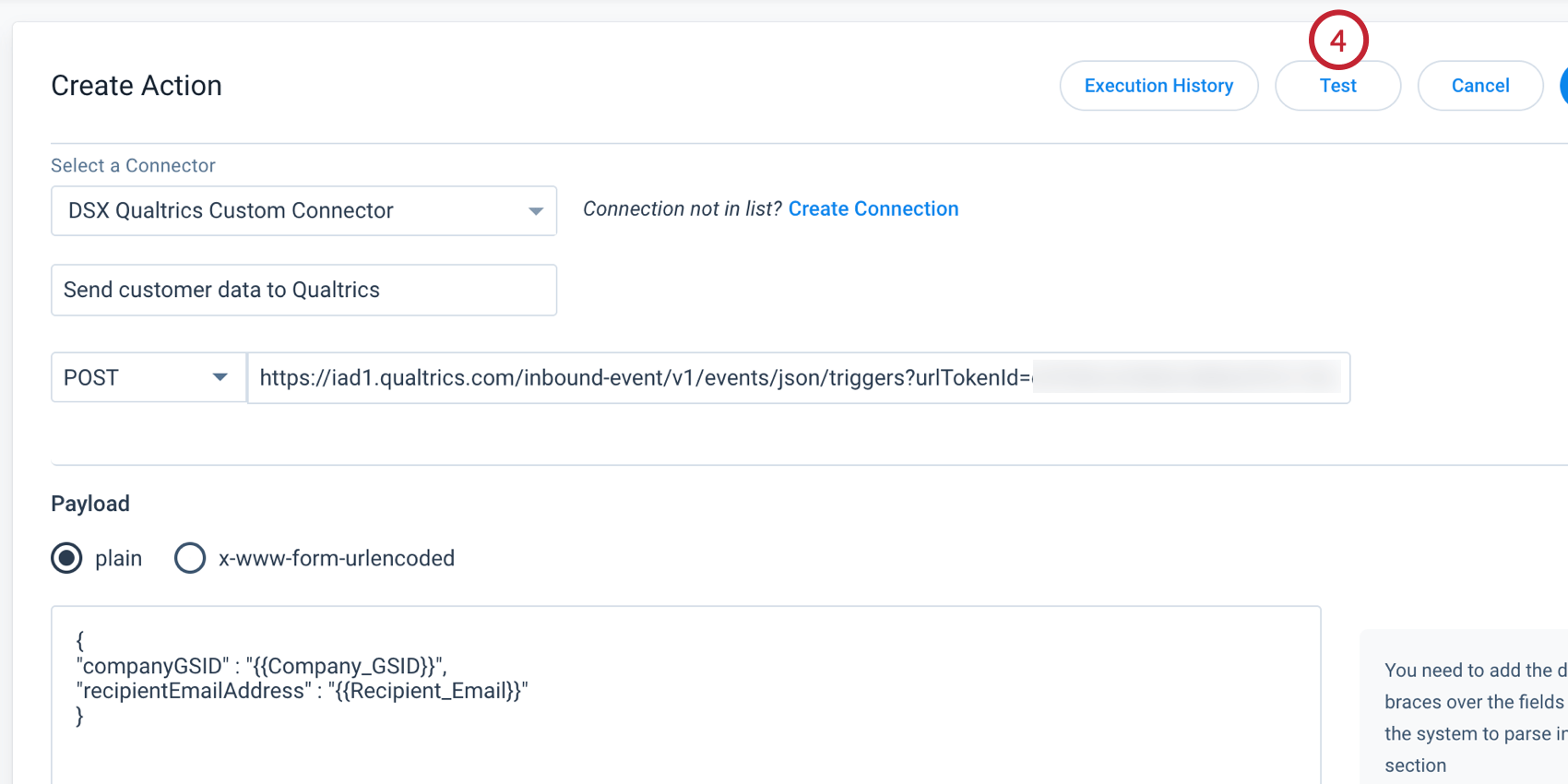
- Inserire i valori di ciascuna retribuzione a valore-chiave che si desidera testare.

- Fare clic su Azione di prova.
Un test riuscito restituirà il codice di stato 202, l’eventId e il requestId.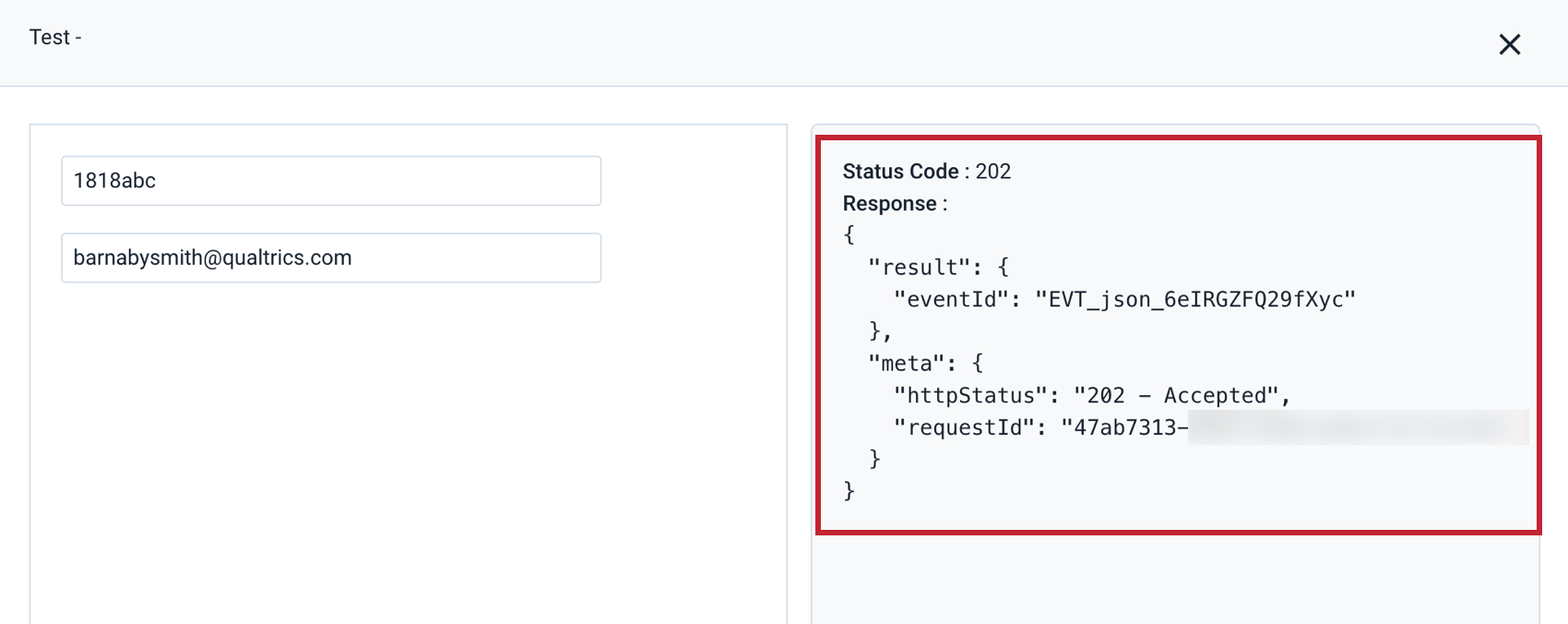
Le coppie chiave-valore del test appariranno anche nel “JSON catturato dal testpiù recente” di QUALTRrics.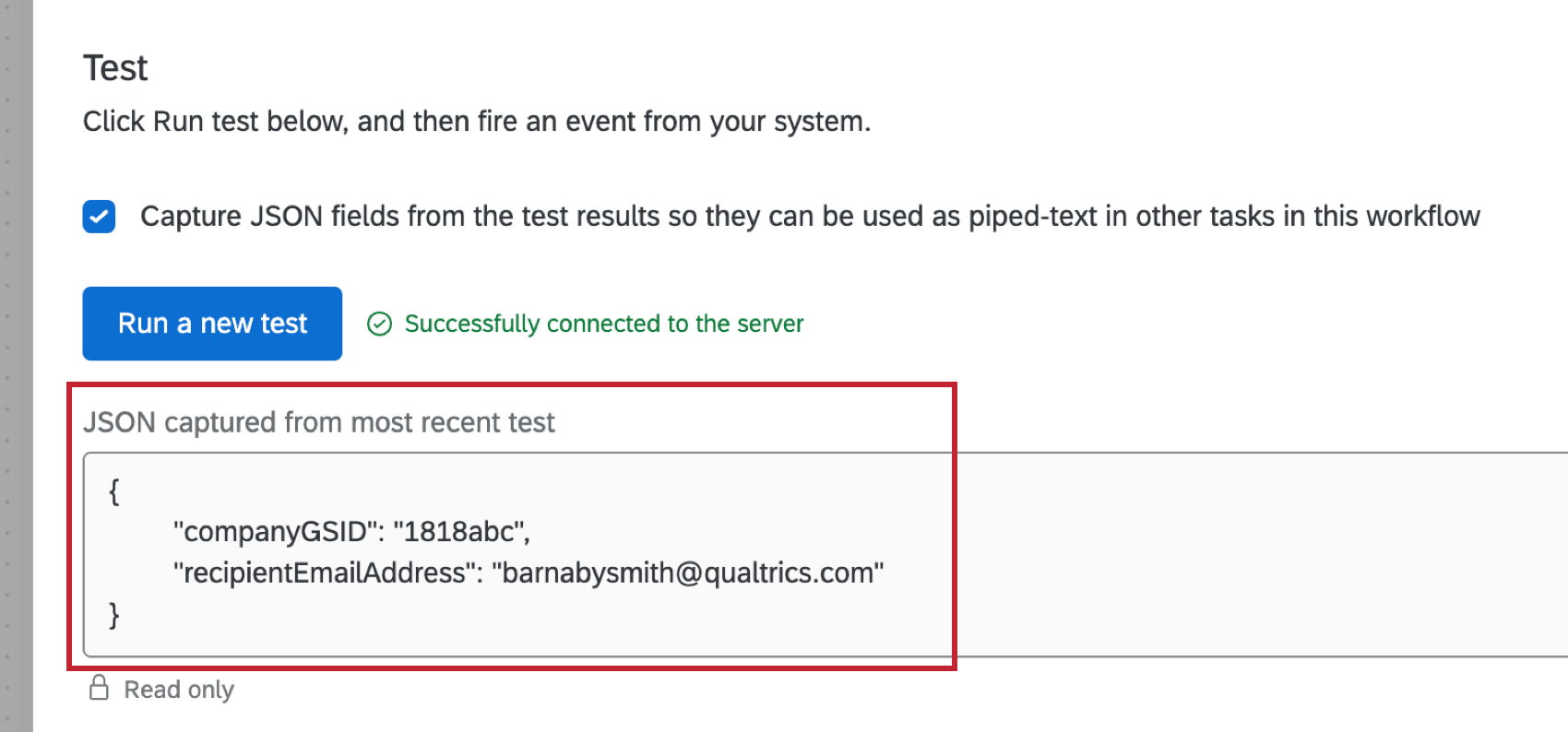
Passo 5: Utilizzo delle azioni esterne di Gainsight nel motore delle regole
Per utilizzare l’azione esterna appena configurata, è necessario utilizzare l’azione“Chiama API esterna” nel motore delle regole. Ogni riga inviata a questa azione verrà eseguita in modo indipendente, quindi un set di dati di 100 risultati utilizzando l’azione Chiama API esterna risulterà in 100 chiamate API separate.
- In Gainsight, navigare in Amministrazione.

- Selezionare il motore delle regole.
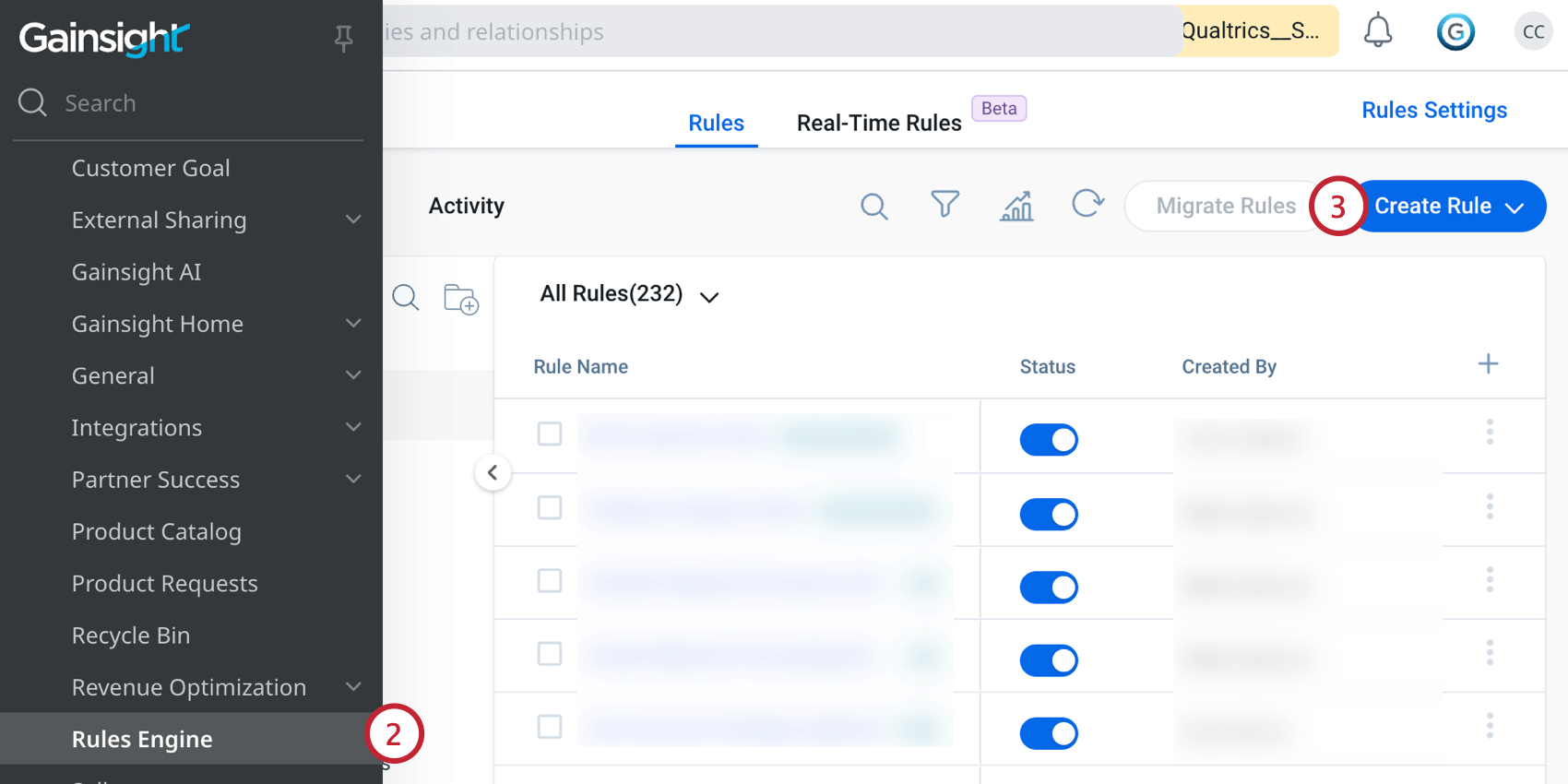
- Creare una regola che includa i dati che si desidera inviare a Qualtrics. I campi che compongono il set di dati saranno unici per il vostro caso d’uso.
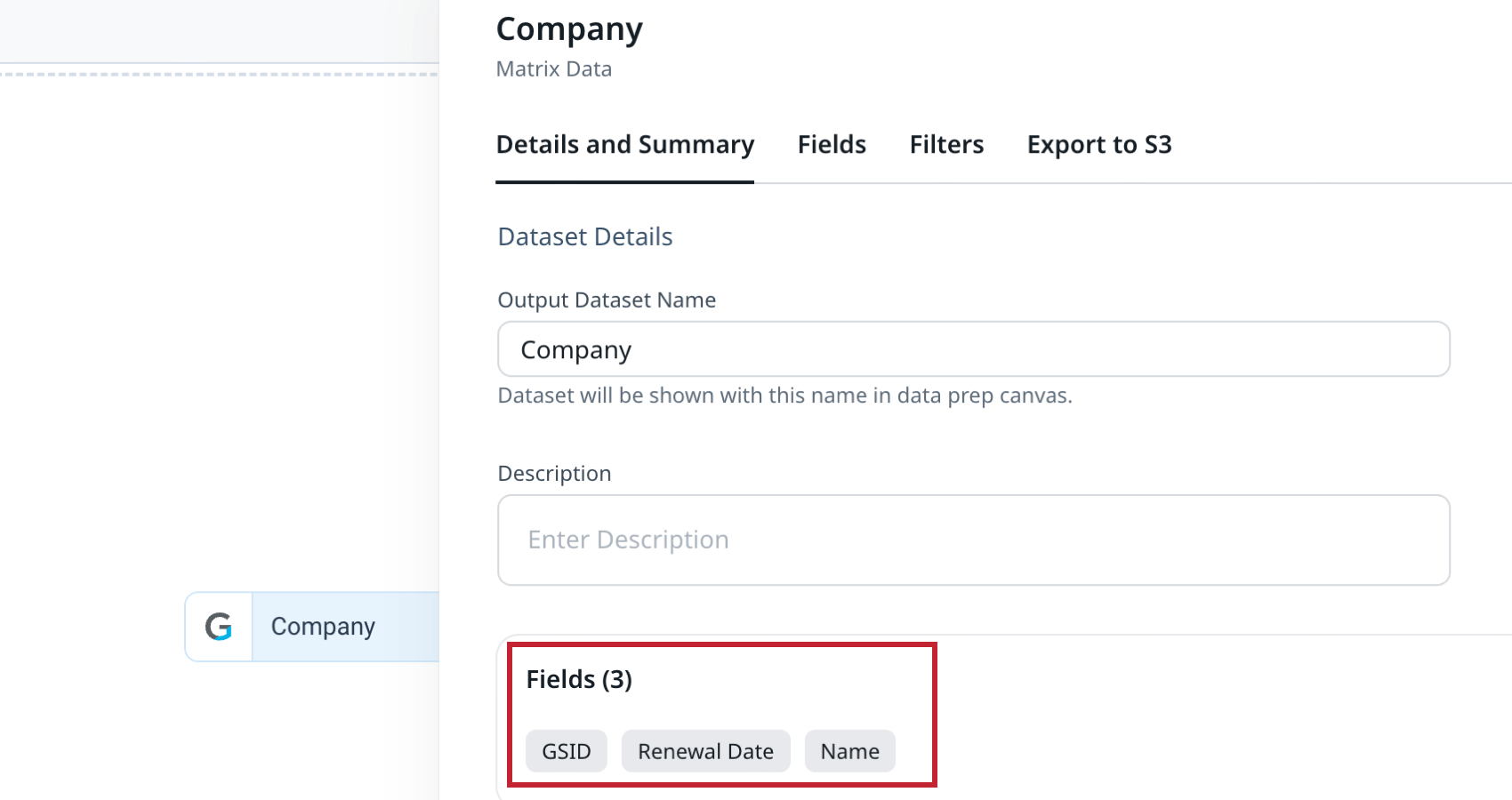
- Nella sezione “Impostazione azione” della regola, fare clic sul segno più(+).

- Fare clic su Salta questo passaggio nella schermata “Aggiungi criteri”.
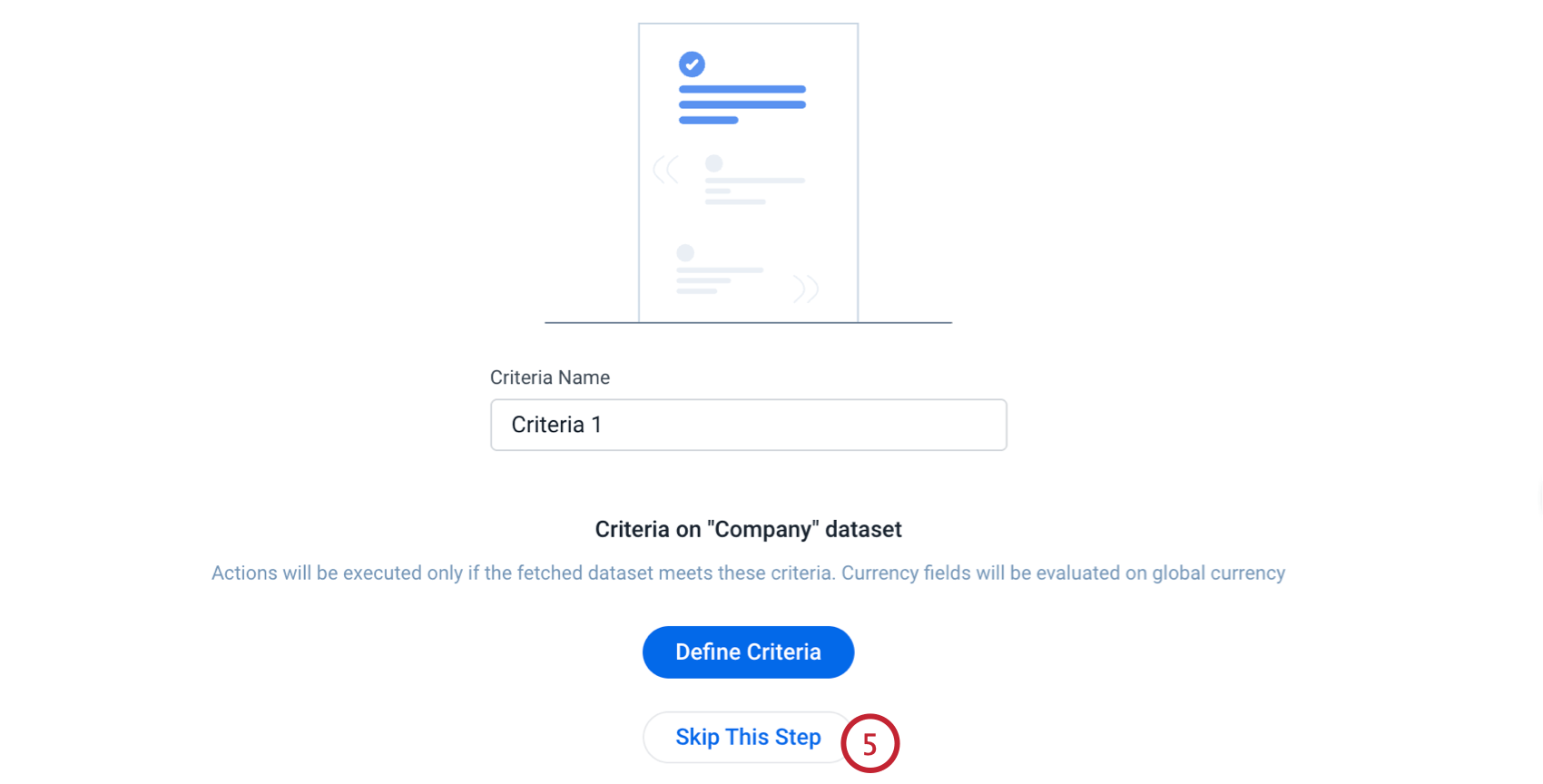
- Fare clic su Crea azione e selezionare Chiama API esterna.
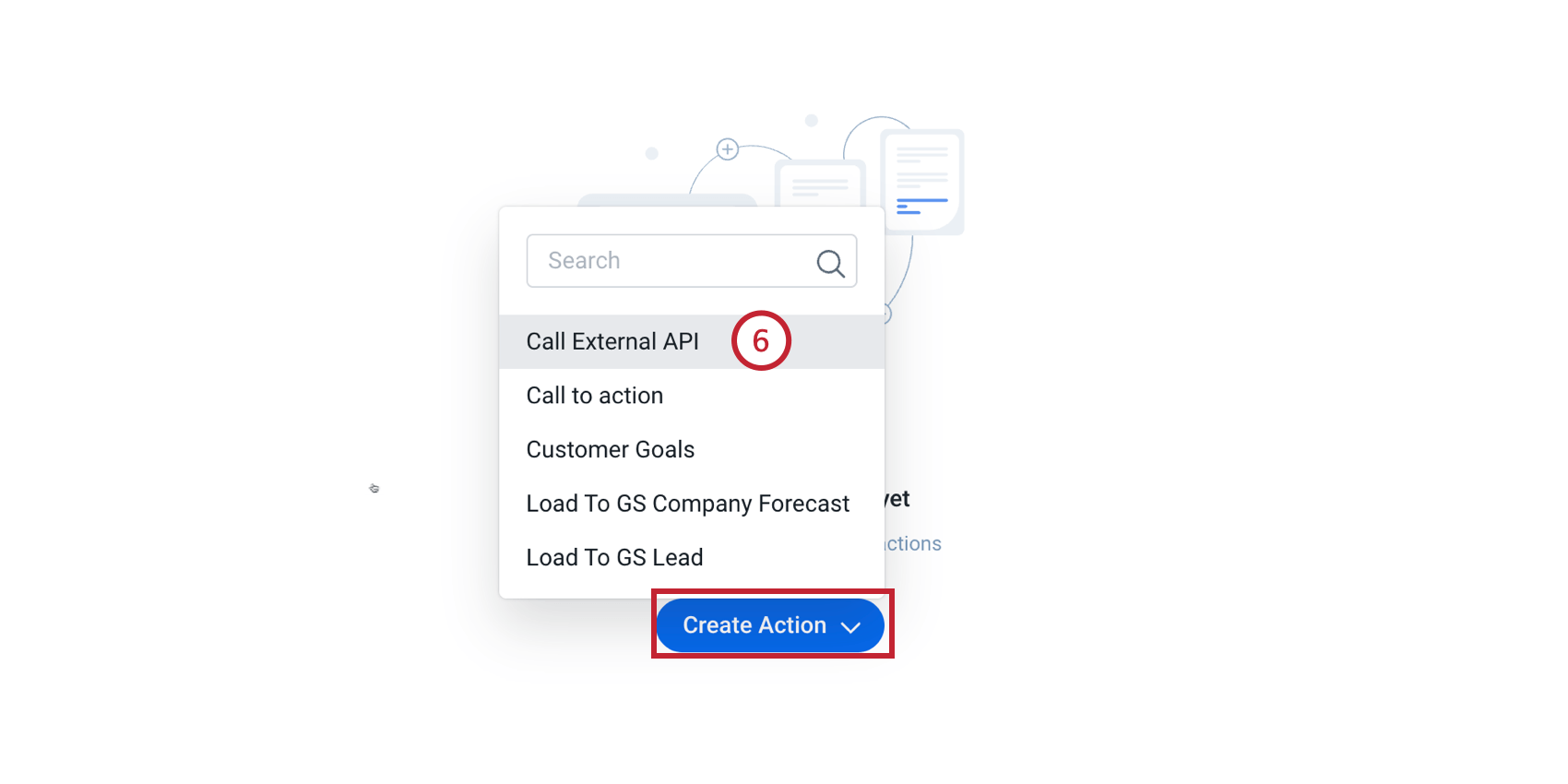
- Scegliete il connettore QUALTRICS creato in precedenza.
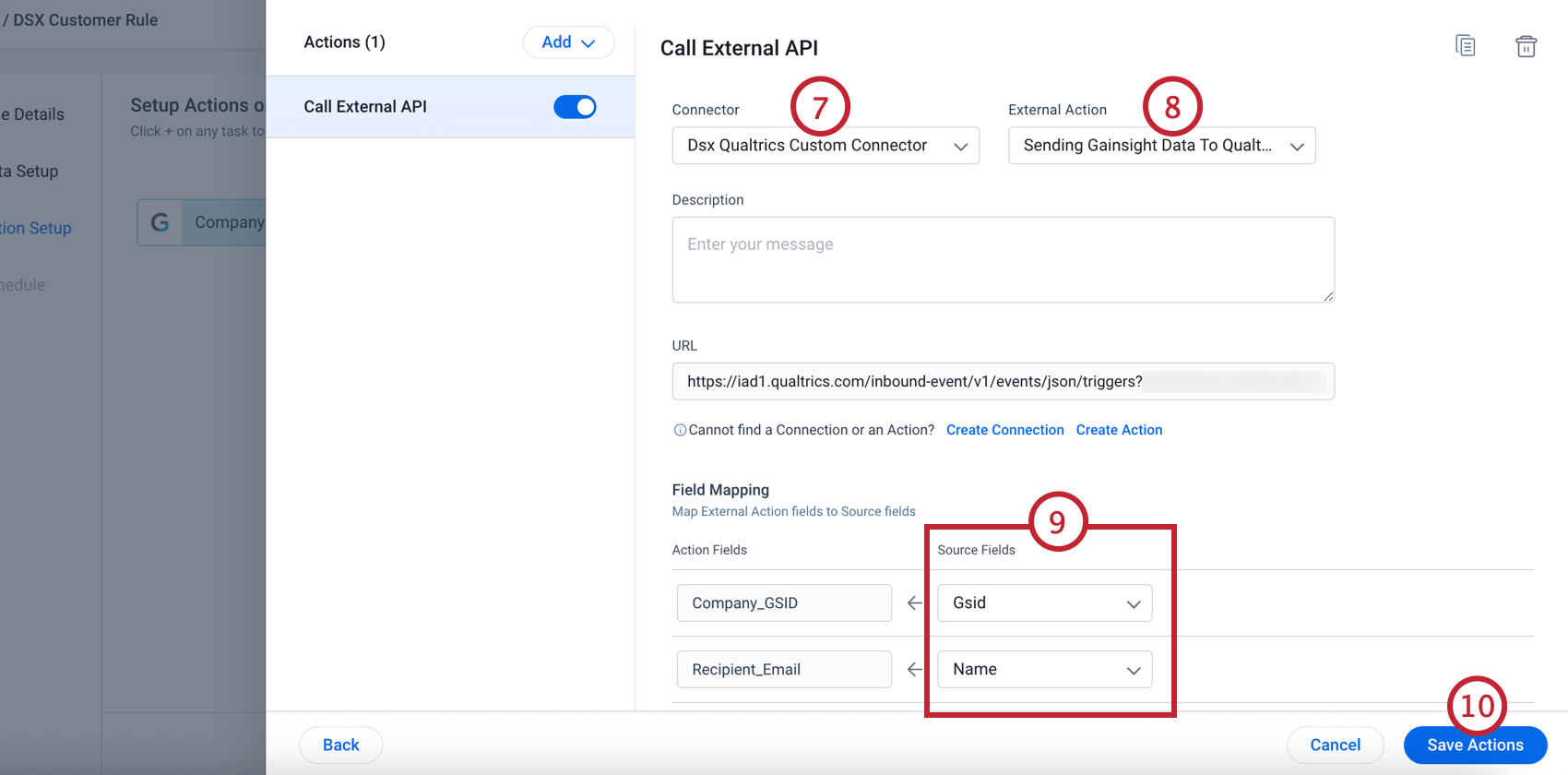
- Scegliere l’azione esterna creata in precedenza.
- Mappare i valori del campo sorgente (dal set di dati della regola) con le chiavi del campo azione (dal payload JSON).
- Fare clic su Salva azioni.